將多個電子郵件收件人添加到 WooCommerce 的 2 種快速方法
已發表: 2022-04-17您想從 WooCommerce 商店向多個收件人發送電子郵件,但不知道如何操作? 那麼,您來對地方了。 本文將向您展示兩種快速添加 WooCommerce 多個電子郵件收件人新訂單的方法。
但是,在我們深入研究之前,您需要更好地了解向多個收件人發送電子郵件可能會有所幫助。 以及為什麼你應該為你的 WooCommerce 商店做這件事。
- 為什麼要向 WooCommerce 商店添加多個電子郵件收件人?
- 用於添加多個電子郵件收件人的前 5 個最佳 WooCommerce 插件
- WC 多個電子郵件收件人
- 多個訂單電子郵件收件人
- WooCommerce 電子郵件的多個收件人
- 多個客戶地址
- WooCommerce 多個電子郵件收件人
- 將多個 WooCommerce 電子郵件收件人添加到您的在線商店的 2 種快速方法
- 使用插件
- 安裝並激活 WC Multiple Email Recipients 插件
- 將多個電子郵件收件人添加到您的 WooCommerce 商店
- 添加代碼片段
- 安裝並激活代碼片段插件
- 添加更多人接收完整的訂單電子郵件
- 添加更多人接收發票電子郵件
- 添加更多接收取消訂單電子郵件的人
- 使用插件
- WooCommerce 多個電子郵件收件人新訂單的最終決定
為什麼要向WooCommerce商店添加多個電子郵件收件人?
在 WooCommerce 中,當發生某些特定操作時,默認情況下會向您和客戶發送一封電子郵件。 但是,在某些情況下,您可能希望將更多收件人添加到在線商店的電子郵件列表中。
大多數電子商務企業都有不同的部門或領域。 參與採購流程的每個部門都需要跟踪訂單詳細信息以進行進一步處理。
例如,財務部門需要訂單詳細信息來管理業務帳戶。 同樣,倉庫經理需要訂單詳細信息來完成包裹請求並將其轉發給裝運。
即使您獨自開展業務,您可能仍需要偶爾從您的 WooCommerce 商店向多個收件人發送電子郵件。 這在企業對企業 (B2B) 交易中特別有用。
您可以告訴他們指定他們希望接收通知的電子郵件地址,而不是強迫您的客戶將您的電子郵件轉發到他們各自的部門。 這樣,可以同時向相關部門發送電子郵件。
此外,有時,個別客戶也可能要求將他們的訂單詳情發送給他們的家人。
例如,青少年使用父母的信用卡從您的在線商店購買商品可能希望通知他們購買。
簡而言之,通過在 WooCommerce 結賬過程中添加額外的電子郵件字段,您的客戶可以根據需要在多個電子郵件地址接收訂單確認。
現在您已經更好地理解了為什麼將 WooCommerce 電子郵件發送給多個收件人會有所幫助。 讓我們找出什麼插件可以幫助您做到這一點。
用於添加多個電子郵件收件人的前 5 個最佳 WooCommerce 插件
WC 多個電子郵件收件人
- 價格:免費
- 評分:5/5(8 條評論)
WooCommerce 通知僅發送到管理員和客戶電子郵件。 但是,有時,您需要的還不止這些。
此插件可讓您為 WooCommerce 通知郵件列表設置最多五個額外的電子郵件地址。 您可以通過設置選擇要發送的電子郵件類型。
此插件發送的重複消息不會作為獨立條目顯示在電子郵件記錄器中,因為它們是密件抄送。 但是,密件抄送電子郵件仍會顯示在電子郵件標題中。
此插件支持 WooCommerce、WooCommerce 預訂和 WooCommerce 訂閱。
多個訂單電子郵件收件人
- 價格:29美元/年
- 評級:不適用
Multiple Orders Email Recipients 插件允許您在結帳頁面上添加額外的帳單電子郵件地址字段以供客戶填寫。
這是 B2B 交易的必備插件,員工代表公司下訂單並希望通過在結帳頁面上添加他們的電子郵件地址來自動通知他們的管理層。
您還可以為希望與朋友或家人共享訂單詳細信息的客戶添加額外的電子郵件地址字段。 這最終可以幫助您吸引更多客戶。
WooCommerce 電子郵件的多個收件人
- 價格:免費
- 評級:不適用
此插件可讓您將多個電子郵件收件人添加到 WooCommerce 取消和新訂單郵件列表。
您可以通過設置選擇要發送的訂單電子郵件類型以及另外兩個電子郵件地址。
如果您從事招聘、銷售或營銷工作,大多數情況下您必須向多個收件人發送電子郵件。 借助此插件,您可以將 WooCommerce 取消和新訂單通知電子郵件發送給另外兩個收件人。
多個客戶地址
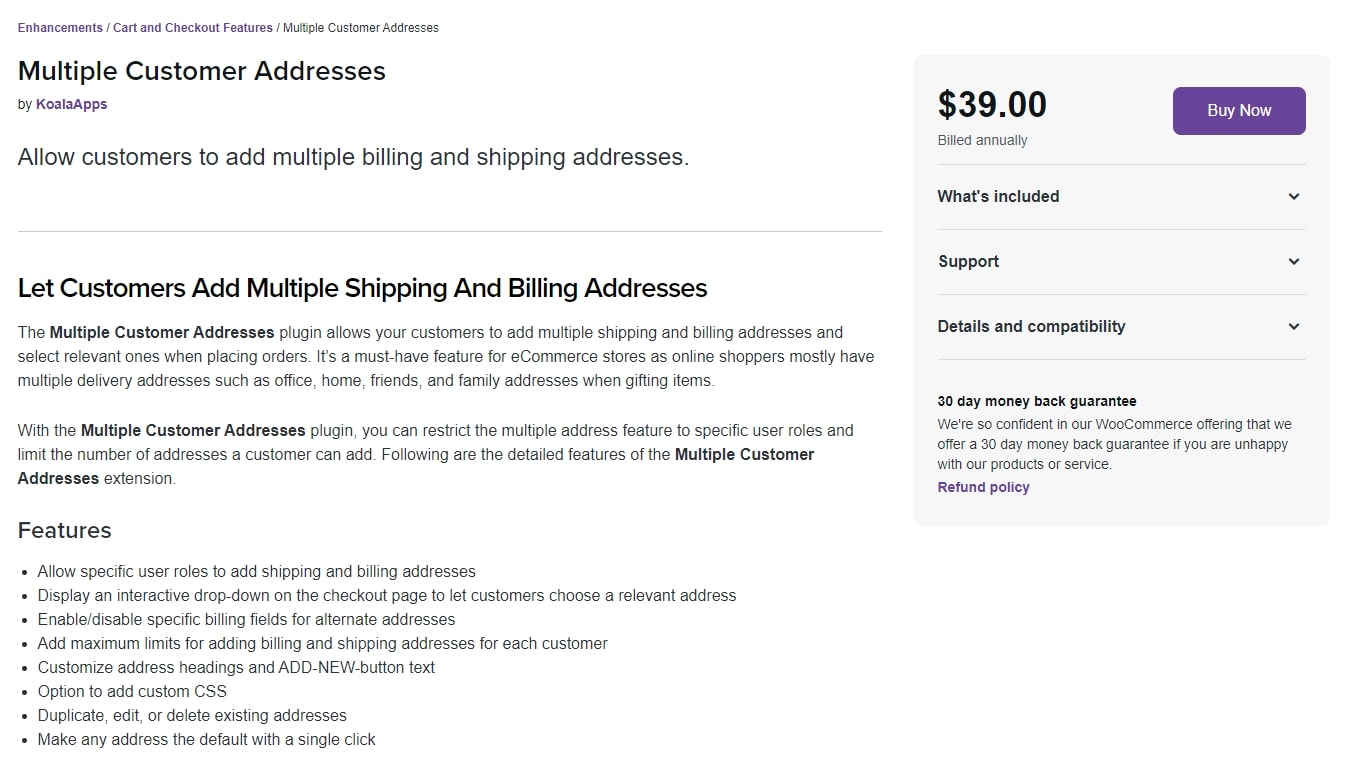
您可以允許客戶使用多個客戶地址插件在其帳戶中創建和保存多個送貨和賬單地址。 然後,當需要結賬時,客戶可以選擇他們想要的任何地址。 他們還可以使用結帳頁面生成和保存新地址。 這個插件的主要限制是它不允許他們為不同的產品選擇不同的地址。
這是亞馬遜擁有的相同類型的功能,所以如果您想讓您的客戶在結賬時選擇他們的地址之一,請使用這個 WooCommerce 插件。
WooCommerce 多個電子郵件收件人
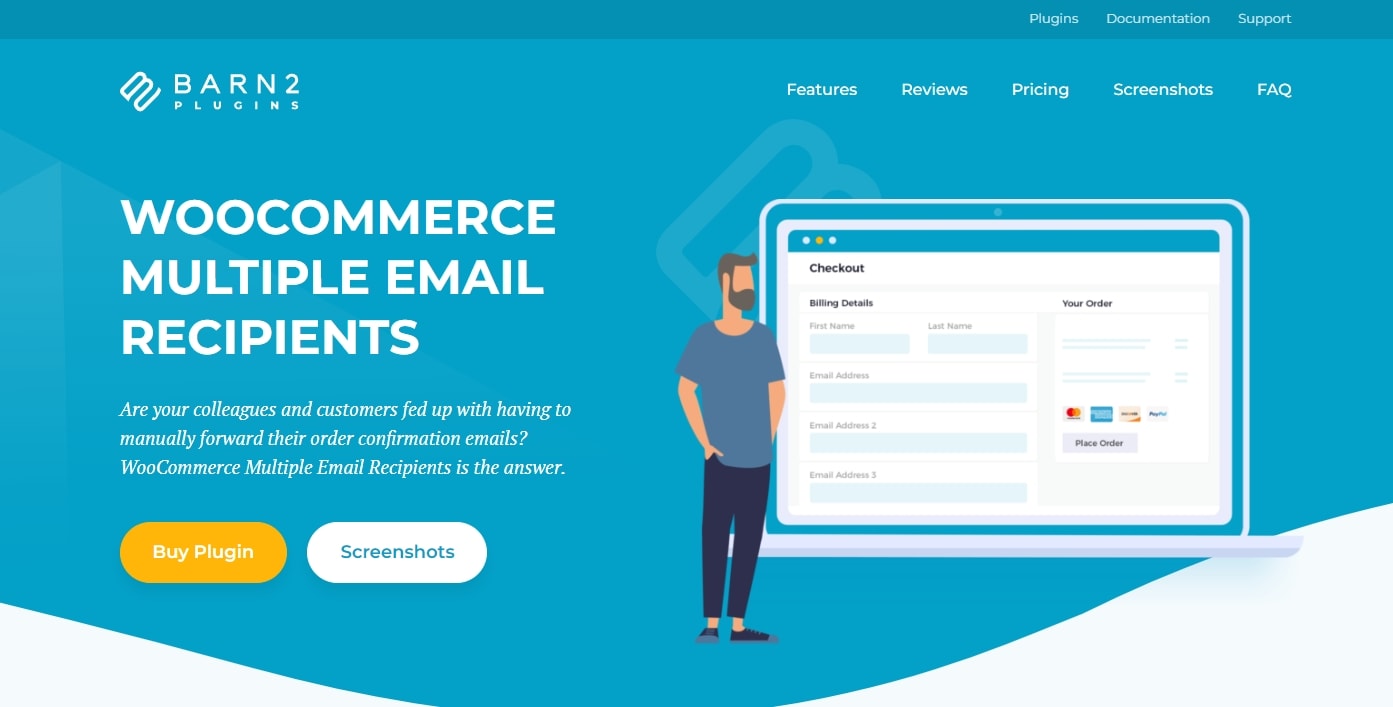
WooCommerce 多個電子郵件收件人比此頁面上的其他插件更容易並且以不同的方式工作。
這個插件不是為您的客戶提供多個送貨地址,而是允許他們使用多個電子郵件地址。 換句話說,他們可以在結帳時輸入多個電子郵件地址,訂單詳細信息電子郵件將發送給他們所有人。 這對於需要向公司內部其他員工發送訂單確認的 B2B 和批發商店非常有用。
您可以使用此插件來指定客戶可以保存多少個額外的電子郵件地址,以及他們是否可以在結帳和/或“我的帳戶”菜單中添加它們。 您還可以選擇將哪些通知電子郵件發送到其他地址。
將多個 WooCommerce 電子郵件收件人添加到您的在線商店的2 種快速方法
使用插件
包含多個 WooCommerce 電子郵件收件人的最簡單方法是使用插件。
對於本教程,我們將使用 WC Multiple Email Recipients 插件。 它是免費的,允許您在 WooCommerce 電子郵件通知列表中添加最多 5 個額外的電子郵件地址。
現在,讓我們看看如何在您的 WooCommerce 商店上安裝和設置插件。

安裝並激活 WC Multiple Email Recipients 插件
- 首先,您需要從 WordPress 儀表板導航到插件>添加新聞。
- 在這裡,在搜索欄中輸入WC Multiple Email Recipient 。 該插件應位於搜索頁面的頂部。
- 之後,您需要單擊立即安裝按鈕。 然後,等待您的網站處理。 完成後單擊激活按鈕。
將多個電子郵件收件人添加到您的WooCommerce商店
- 導航到設置> WC 多個電子郵件收件人。 您會找到與此插件相關的所有設置。
- 您會遇到五個空白字段,您可以在其中添加電子郵件地址,每個字段一個。
- 電子郵件地址字段下方是 WooCommerce 通知電子郵件類型的列表,例如新訂單、取消訂單、退款等。只需勾選您希望收件人收到的電子郵件。
- 完成後,不要忘記單擊“保存選項”按鈕。
而已! 從現在開始,您選擇的 WooCommerce 通知類型將被轉發到這些電子郵件地址。
添加代碼片段
如果您有一點編碼知識,您可以使用一些簡單的腳本將 WooCommerce 電子郵件發送給多個收件人。
安裝並激活代碼片段插件
- 首先,您需要從 WordPress 儀表板導航到插件>添加新聞。
- 在這裡,在搜索欄中輸入代碼片段。 該插件應位於搜索頁面的頂部。
- 之後,您需要單擊立即安裝按鈕。 然後,等待您的網站處理。 完成後單擊激活按鈕。
- 之後,導航到Snippets > Add New 。
- 在這裡,您可以將代碼片段粘貼到代碼部分並保存更改。 我們建議給他們標題以便以後識別。
現在,您知道如何將代碼片段添加到您的 WordPress 網站。 現在是我們向您介紹一些將多個電子郵件收件人添加到 WooCommerce 的片段的時候了。
添加更多人接收完整的訂單電子郵件
如果您想添加其他人接收完整的訂單電子郵件,請複制下面的代碼並將其粘貼到代碼部分。 請記住將第 4 行中的電子郵件地址替換為您想要的電子郵件地址。
add_filter( 'woocommerce_email_recipient_customer_completed_order', 'woostify_add_email_recipient_to', 9999, 3 );function woostify_add_email_recipient_to( $email_recipient, $email_object, $email ) { $email_recipient .= ', [email protected]'; return $email_recipient;}添加更多人接收發票電子郵件
同樣,要添加其他接收發票電子郵件的人員,請使用相同的腳本,但將“customer_completed_order”文本更改為“customer_invoice”。
add_filter( 'woocommerce_email_recipient_customer_invoice', 'woostify_add_email_recipient_to', 9999, 3 ); function woostify_add_email_recipient_to( $email_recipient, $email_object, $email ) { $email_recipient .= ', [email protected]'; return $email_recipient; }添加更多接收取消訂單電子郵件的人
此外,您還可以添加更多接收取消訂單電子郵件的人,如下所示:
add_filter( 'woocommerce_email_recipient_cancelled_order', 'woostify_add_email_recipient_to', 9999, 3 );function woostify_add_email_recipient_to( $email_recipient, $email_object, $email ) { $email_recipient .= ', [email protected]'; return $email_recipient;}同樣,不要忘記將“[email protected]”更改為您想要的電子郵件。
恭喜! 您已成功將多個電子郵件收件人添加到您的 WooCommerce 郵件列表。 從現在開始,列表中的任何人都將收到您指定的所有電子郵件。
WooCommerce 多個電子郵件收件人新訂單的最終決定
畢竟,如果您有一家在線商店,那麼您的主要優先事項之一就是客戶滿意度。 通過從您的 WooCommerce 商店向多個收件人發送電子郵件,您離提供出色的用戶體驗又近了一步。
您是否曾嘗試將多個電子郵件收件人添加到您的 WooCommerce 商店? 如果是這樣,您使用了什麼方法? 隨時在評論部分與我們分享您自己的經驗!
